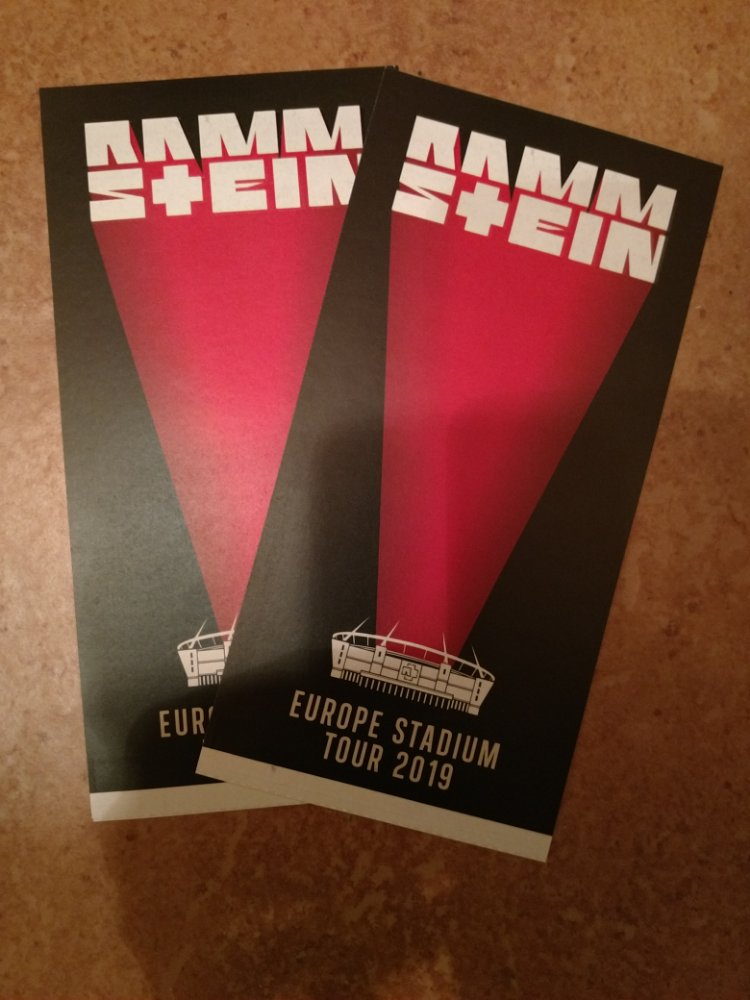Alexa (Amazon Echo Control Binding) funktioniert in openHAB 2.3 nicht mehr
Seit ein paar Tagen hat bei mir die Verbindung von openHAB 2.3 und Alexa (über das Amazon Echo Control Binding) nicht mehr funktioniert. Die Steuerung des Hauses über Alexa lief noch einwandfrei, aber die erweiterten Funktionen über das Binding waren nicht mehr verfügbar.
In der openHAB Konfigurationsoberfläche wurde das Alexa-Thing als „offline“ mit einem „Communication Error“ angezeigt. Auch ein Neustart der Dienste hat leider nicht geholfen.
Nach einer kurzen Online-Recherche hat sich gezeigt, dass das ein häufigeres / bekanntes Problem ist – https://community.openhab.org/t/released-openhab2-amazon-echo-control-binding-controlling-alexa-from-openhab2/37844/1166
Mehrere Anwender im openHAB-Forum beschreiben ähnliche Probleme. Scheinbar wurde auf der Amazon-Seite etwas geändert und das Binding konnte sich nicht mehr anmelden. Dieses Fehlverhalten wurde in der Beta 6 oder 7 gelöst.
Folgenden Lösungsvorschlag habe ich aus dem Forum übernommen und positiv getestet:
- Beta 7 des Bindings herunterladen – https://community.openhab.org/t/released-openhab2-amazon-echo-control-binding-controlling-alexa-from-openhab2/37844
- Über die PaperUI das Amazon Echo Control Binding deinstallieren
- Die zugehörige JAR-Datei (bei mir org.openhab.binding.amazonechocontrol_2.4.0.201811161948.jar) in den /addons-Ordner kopieren (in meiner Installation der Ordner: /usr/share/openhab2/addons/)
- Danach noch einmal über IP:PORT/amazonechocontrol die Oberfläche öffnen und man kann sich dort wieder anmelden
Nach dem Update auf die Beta-Version funktionieren meine Konfigurationen wieder alle einwandfrei.
Hattet Ihr auch schon ein ähnliches Problem? Passieren solche Änderungen bei Amazon öfter?